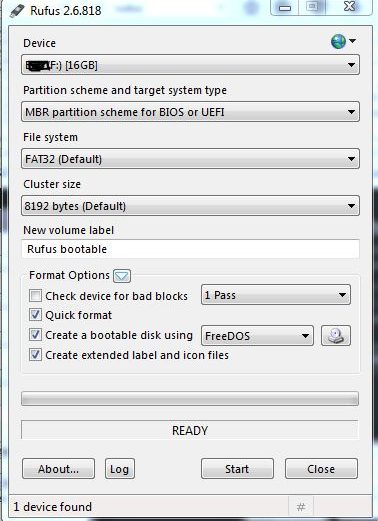Membuat USB flashdisk bootable untuk menginstal sistem operasi komputer saat ini sedang banyak diminati. Hal ini disebabkan karena metode ini memiliki berbagai keunggulan dibandingkan dengan CD (Compact Disc). Diantara keunggulan itu diantaranya bentuk USB flasdisk yang kecil sehingga mudah dibawa kemana mana, lebih praktis, kapasitas penyimpanan yang semakin besar dan tidak mudah rusak karena goresan seperti pada CD. Model ini juga tidak memerlukan perangkat tambahan asal komputer mempunyai port USB, dan juga didukung harga flashdisk yang semakin murah.
Rufus adalah utilitas yang dapat membantu membuat USB flashdisk bootable yang dapat kita gunakan antara lain untuk membuat media instalasi USB dari bootable ISO (Windows, Linux, UEFI, dll). USB flashdisk bootable juga bisa dipakai untuk mengoperasikan komputer yang belum ada sistem operasinya, dan juga bisa untuk flash bios atau firmware dari DOS. Ukurannya pun kecil dibawah 1 Mb akan tetapi walaupun ukurannya kecil, Rufus memberikan semua yang anda butuhkan dalam membuat bootable flashdisk. Dan satu lagi, Rufus lebih cepat dibandingkan dengan software sejenis dalam membuat USB flasdisk installer windows 7 dari file ISO. Untuk memudahkan pengoperasiannya, Rufus juga mendukung berbagai macam bahasa, termasuk bahasa Indonesia.
Langkah Membuat USB Flashdisk Bootable
Untuk membuat USB flashdisk bootable dengan Rufus ikuti lamgkah-langkah berikut :
- Buka program Rufus dengan cara klik 2 kali (Rufus tidak memerlukan instalasi pada windows atau lebih bersifat portable). Bagi yang belum punya silahkan download di websitenya (Cari di google ketik Rufus ).
- Pastikan anda mengetahui lokasi file .iso yang akan dibuat USB bootable dan kemudian masukan USB flashdisk yang akan digunakan. Pastikan flashdisk anda kosong atau tidak ada file penting karena Rufus akan menformat flashdisk sebelum menyalin file-file baru.
- Pada Device pastikan memilih usb flashdisk yang benar.
- Pastikan juga pilihan Create a bootable disk using: dicentang kemudian pilih ISO image dan pilih dan tujukan file ISO yang telah disiapkan.
- Klik Start dan tunggu hingga proses selesai.
- Ketika proses sudah selesai eject USB flashdisk anda kemudian masukan pada komputer atau laptop yang akan diinstal. Ketika komputer menyala maka akan booting dari flashdisk. Bila tidak masuk BIOS dan set USB flashdisk menjadi pilihan pertama saat booting.